1. Быстрый просмотр различных режимов смешивания - обычно мы последовательно выбираем из раскрывающегося списка нужные режимы смешивания. Это актуально, когда, мы знаем те, которые будем использовать, а вот если нет, если вы понятия не имеете каким образом будут смешиваться цвета при наложении слоев? В этом случае рекомендую быстрый просмотр режимов смешивания.
Первый способ: выбрать из панели инструментов Move (или нажать клавишу V), затем, удерживая клавишу Shift нажимаем клавишу "+" для прокрутки режимов вперед, и "-" для прокрутки в обратном направлении. Другой способ: Выбираем режим смешивания из списка, а затем, используя скролл на мышке или клавиатуре меняем их.
2. Выделение слоя - для того, чтобы загрузить выделение слоя, не обязательно идти в меню Select. Достаточно в палитре Layers найти нужный слой и щелкнуть по его эскизу, удерживая клавишу Ctrl. Пользователями более старых версий в Photoshop будет непривычно щелкать по эскизу, а не по текстовому слою, но придется привыкать, в противном случае вы будете раз за разом делать слой неактивным.
3. Увеличиваем рабочее пространство - зачастую при работе с большими изображениями требуется больше рабочего пространства, этого легко добиться, нажав клавишу Tab, что приведет к сокрытию всех палитр и панелей, для того, чтобы вернуть все «на круги своя», снова нажмите клавишу Tab. Кстати я бы не рекомендовал вам использовать в данном режиме инструмент Type, не очень удобно. Особенно когда нет кнопки применить на панели, как впрочем и самой панели. Но если вы уже набрали текст и хотите его применить на изображении, нажмите Ctrl+Enter.
4. Скрываем выделение - наверняка, вы часто сталкивались с тем, что после создания выделения оно же и мешает вам разглядеть пикселы на краях. Чтобы скрыть их видимость нажмите Ctrl+H, для включения видимости повторите нажатие.
5. Сохраняем выделение - иногда необходимо неоднократное применение одного и того же выделения, к примеру вам постоянно требуется вырезать квадратики одного размера и на одном и том же месте на разных слоях, в этом случае создайте необходимое выделение и выполните команду Select >Save Selection, в появившемся диалоговом окне в поле Name дайте имя вашему выделению. Нажмите Ok. Свое выделение вы можете найти в палитре Channels, дл загрузки выделения щелкните по каналу, левой кнопкой мыши, при этом удерживая клавишу Ctrl. Также вы можете загрузить выделение с помощью команды Select >Load Selection.
6. Выделение фиксированного размера - иногда требуется создать выделение вполне определенного размера по горизонтали и вертикали, сохраняй выделение не сохраняй, обмерять его скорее всего придется с помощью линеек. Но есть способ и проще. Выбираем к примеру инструмент Rectangular Marquee. В его настройках находим строку Style и в раскрывающемся списке выбираем пункт Fixed Size, появится два дополнительных поля (если быть точным, то сделаются активными), в которых вы и можете вводить размеры ширины и высоты, не забывайте указывать измерения, пиксели это px, сантиметры cm и т.д.
7. Разблокирование фонового слоя - каждый раз при открытии документа мы видим заблокированный слой Background, на котором мы ни нарисовать ничего не можем, ни стиль применить и т.д. Если вам по каким-то причинам понадобилось его использовать по прямому назначению слоя, то все что вам нужно это переименовать его. Дважды щелкните по имени слоя и забудьте о данной проблеме.
8. Выбираем нужный слой не из палитры Layers - согласен, что в палитре Layers довольно легко и удобно выбирать нужные слои, но удобно это до тех пор, пока слоев мало или они у вас хотя бы подписаны, а если их количество перевалило за сотню, и всевозможные линии и точечки на отдельных слоях имеют набившее оскомину название по маске Layer 99, Layer 99 copy и т.д. как выбрать из этого вороха нужный? Ну во-первых, можно в настройках инструмента Move установить флажок возле строки Auto Select Layer и щелкать по нужным слоям, в этом случае они будут выбираться автоматически. Если вам понадобиться выбрать сразу несколько слоев, то выбирайте их удерживая клавишу Shift. Сразу могу сказать, что по тонким линиями попадать довольно трудно, в этом случае оптимальным вариантом будет перед выбором увеличить масштаб изображения в нужной области (Ctrl++). Но если вам так уж полюбилась палитра Layers, то идем в ее меню (маааленькая такая стрелочка в правом верхнем углу палитры) и выбираем пункт Palette Options. В появившемся диалоговом окне, выбираем размер эскиза, выбираем побольше и делаем активным пункт Layer Bounds. Теперь мы имеем в наличии большие эскизы, которые отображаются по границам объекта на слое и имеют его эскиз в увеличенном виде, таким образом, мы можем с вами осуществлять навигацию по слоям ориентируясь исключительно на эскизы.
9. Скрываем видимость слоев - возвращаясь к проблеме множества слоев, хочу упомянуть еще об одной неприятной вещи - включение/отключение видимости множества слоев. Начну с того, что о решении данной проблемы лучше позаботиться заранее. Так в частности, стараться размещать схожие по логике объекты в соответствующих группах, ведь видимость группы в любой момент можно и включить и выключить, а следовательно и все слои вместе с ней. Если слоев много, можно разделить на группы, а группы не созданы. В этом случае в палитре Layers удерживая клавишу, Ctrl щелкаем по именам нужных слоев, а по завершении идем в меню Layer >New >Group from Layers задаем новой группе имя и манипулируем ей. Другой способ - удерживая левую кнопку мыши провести снизу вверх ну или сверху вниз, как уж вам удобнее по «глазам», для обратной операции вам понадобиться снова повторить то же действие.
10. Быстрый доступ к некоторым командам - как часто вы лезете в меню Image, чтобы изменить размер изображения или холста? А в меню File для задания дополнительных сведений о файле? А чтобы определить параметры страницы? А ведь для доступа к ним достаточно щелкнуть правой кнопкой мыши по заголовку окна (доступны Image Size, Canvas Size, File Info, Duplicate, Page Setup)
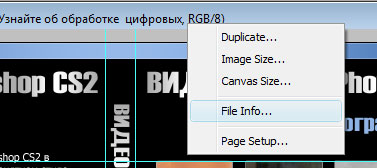
11. Меняем видимость и расположение слоев - предположим у вас есть несколько фонов и шрифтовых оформлений, расположенных на разных слоях для одного и того же изображения. Особенно актуально, когда вы готовите несколько вариантов для заказчика. Как быстро показать различные варианты? Можно конечно сохранить два разных документа, но гораздо проще, оставить видимость у тех слоев, которые для первого варианта, затем зайти в меню Window >Layer Comps, создать новую компоновку слоев в данной палитре, включить все флажки и нажать Ok. Затем отключить видимость у слоев из первого варианта и включить видимость у тех, что для второго, и создать вторую компоновку слоев. Теперь с помощью данной палитры попробуйте применить по очереди каждую из компоновок. Как видите видимость отображения и примененные стили успешно меняются в соответствии с заданными параметрами. Таким образом, вам не надо делать копии двух разных вариантов дизайна, достаточно применить это в том же документе.